
Heutzutage verwenden immer mehr Benutzer das Win11-System, und manchmal erstellen wir während der Nutzung zwangsläufig zu viele Anmeldekonten, was oft dazu führt, dass wir zum falschen Konto wechseln. Wie löschen wir es zu diesem Zeitpunkt? wird gebraucht? Die Methode ist eigentlich sehr einfach. Schauen wir uns die Methode mit dem Editor an.
1 Klicken Sie zunächst auf die Windows-Schaltfläche unten, um das Startmenü zu öffnen, und wählen Sie „Einstellungen“.
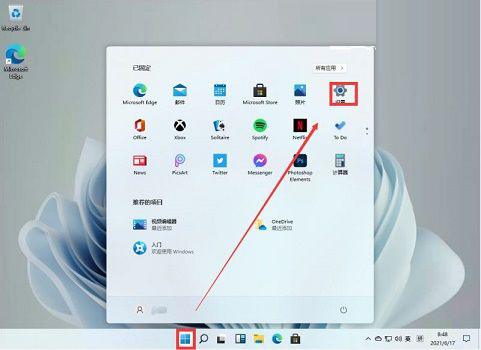
2. Wählen Sie dann im Einstellungsfeld „Konto“.
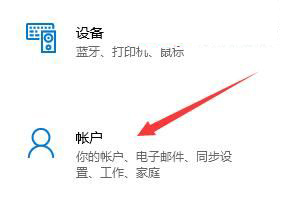
3. Klicken Sie dann in der linken Spalte auf „E-Mail und Konten“.
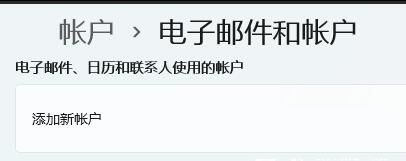
4. Zum Schluss suchen Sie unten einfach das Konto, das Sie löschen möchten, und klicken Sie auf „Löschen“.
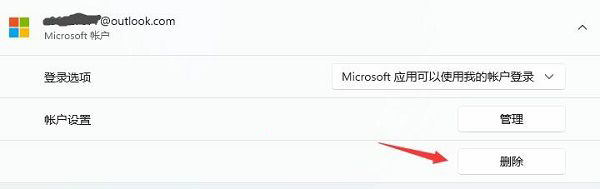
Das obige ist der detaillierte Inhalt vonSo löschen Sie ein Win11-Konto – Wie lösche ich ein Win11-Konto?. Für weitere Informationen folgen Sie bitte anderen verwandten Artikeln auf der PHP chinesischen Website!




